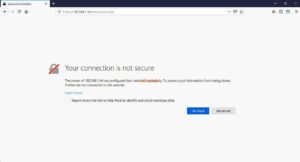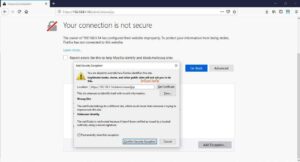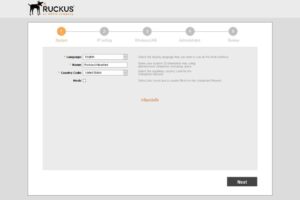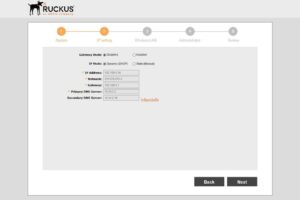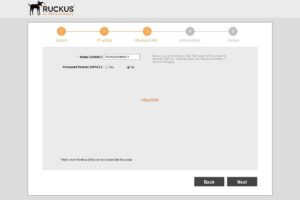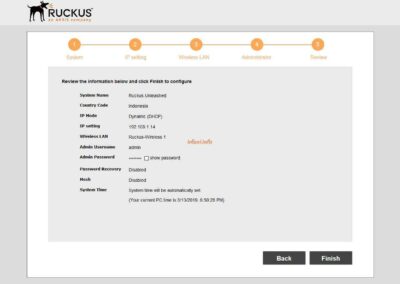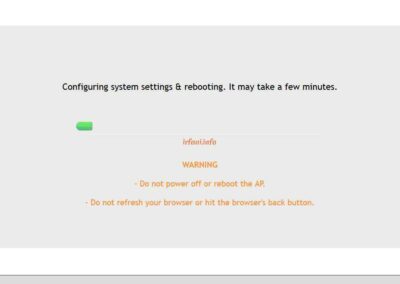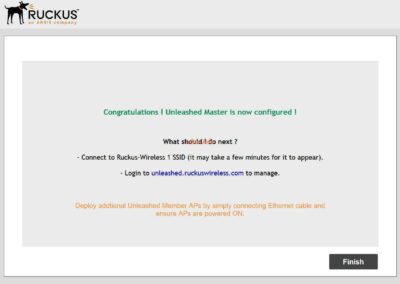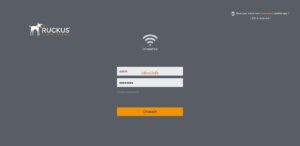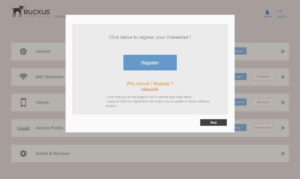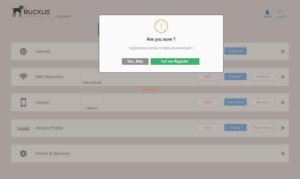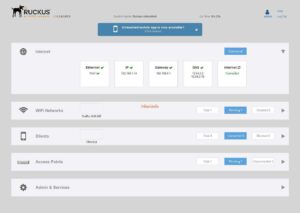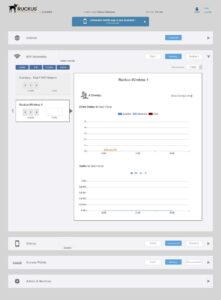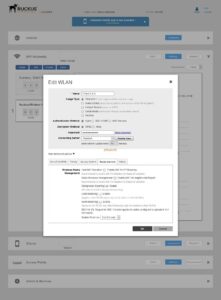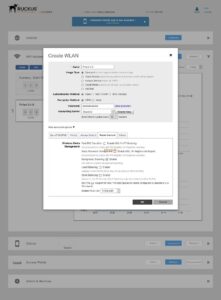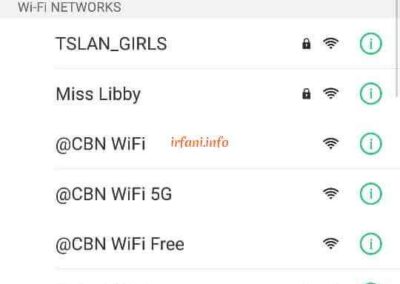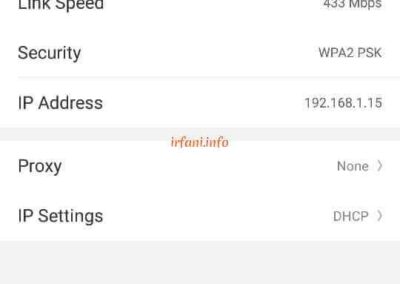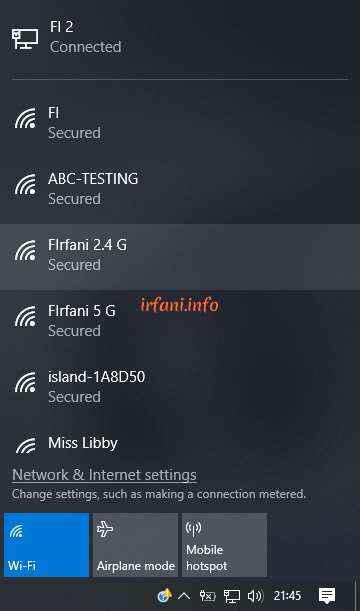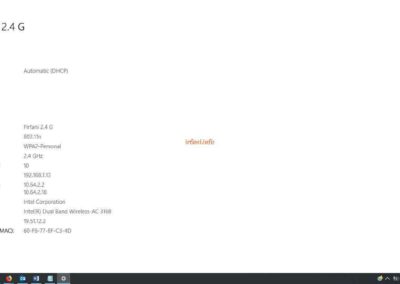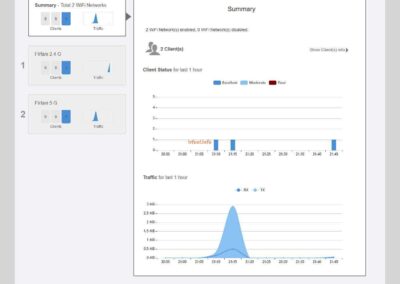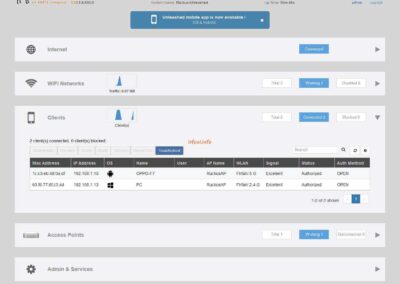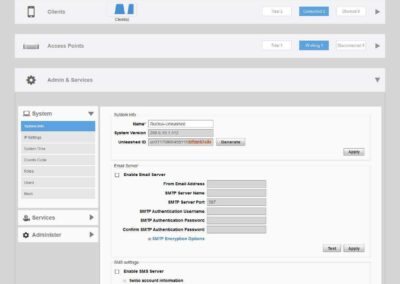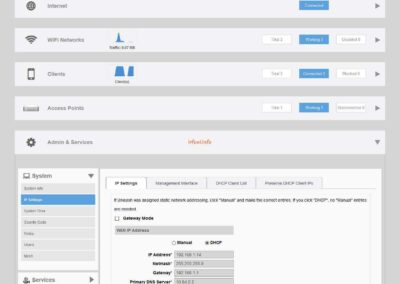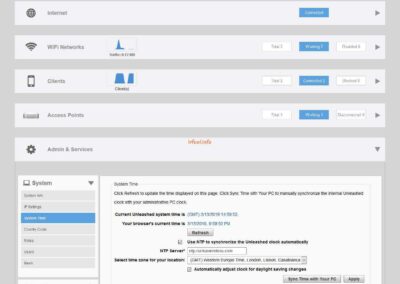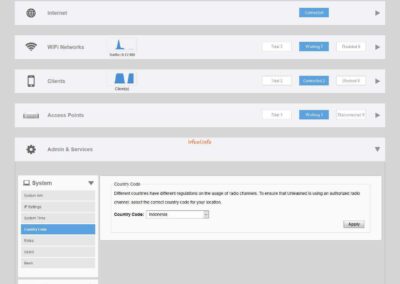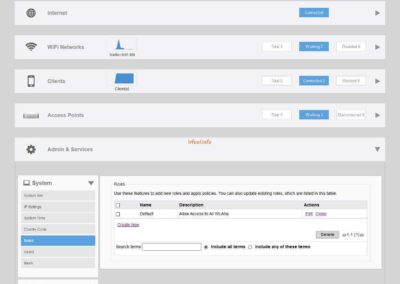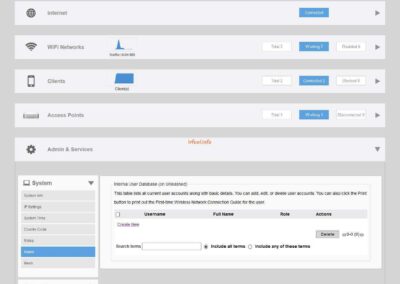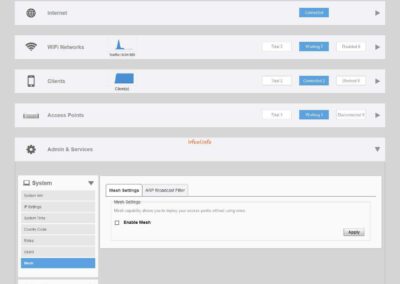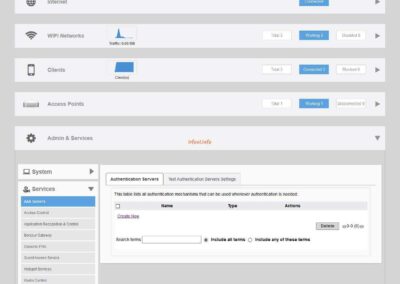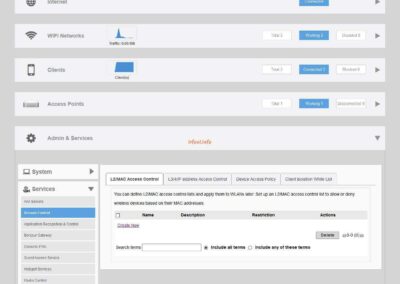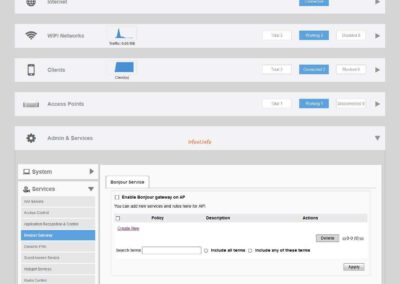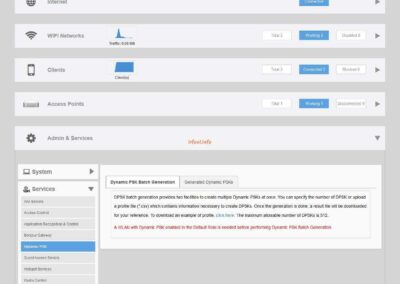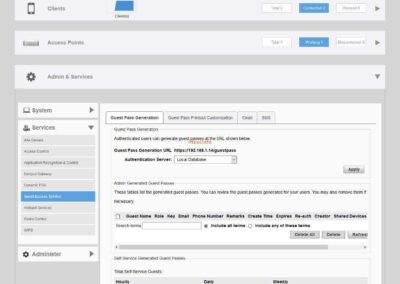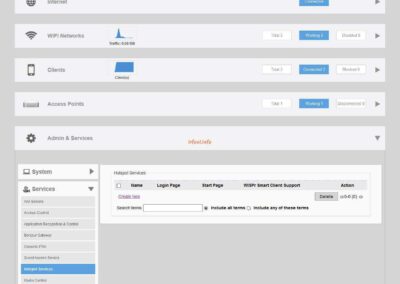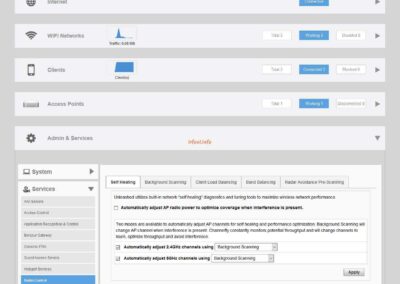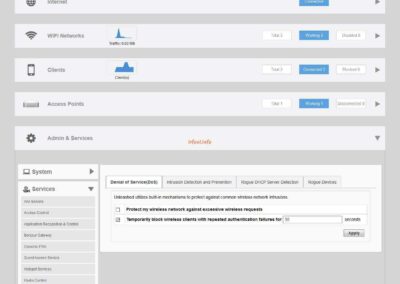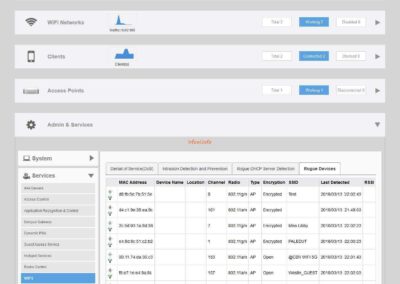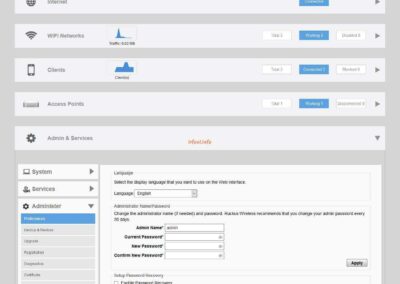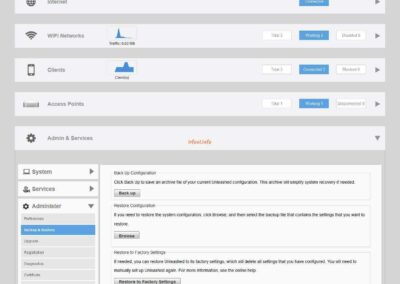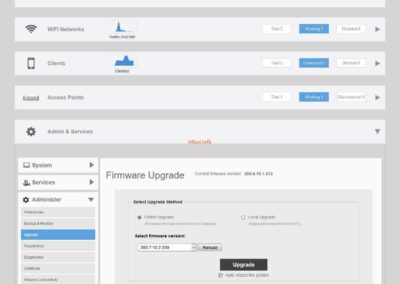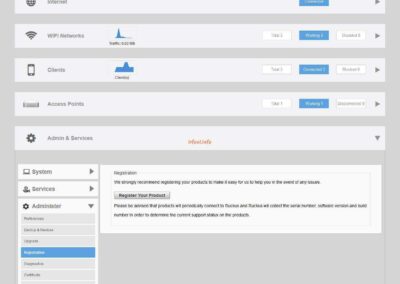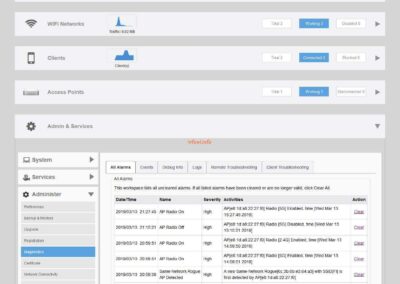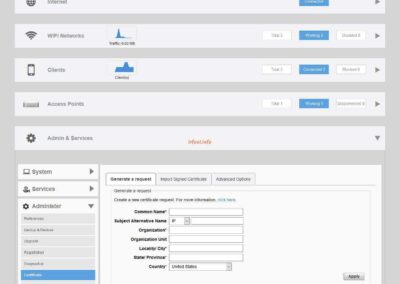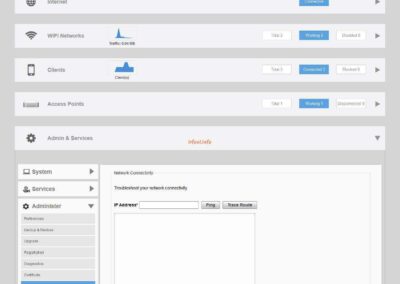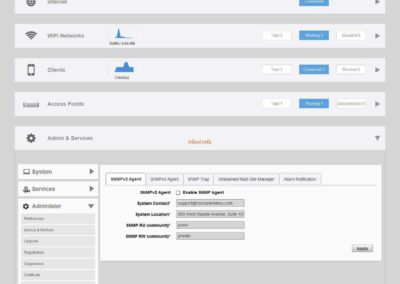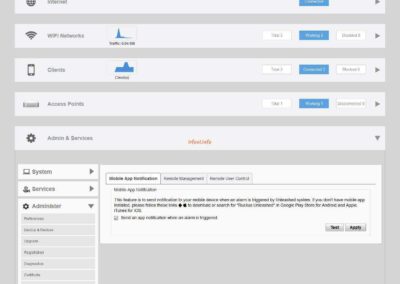Ini perangkat pertama Ruckus yang saya coba, walaupun bukan barang baru tapi tak ada salahnya saya belajar mengenal perangkat tersebut. Karena saya tidak mengetahui password login ke perangkat, maka saya reset saja dan caranya cukup mudah, tekan tombol reset di samping port LAN sekitar 5 – 10 detik dalam keadaan perangkat menyala dan tunggu hingga lampu indikator mati dan hidup kembali, indikasi berhasil direset adalah indikator yang menyala hanya lampu PWR dan CTL, karena default posisi wireless dalam keadaan disable.
Berikut panduan konfigurasi awal :
- Default IP address adalah 192.168.0.1 namun karena saya memasangnya ke router, maka saya aksesnya menggunakan IP yang didapat dari router, yaitu 192.168.1.14.
- Jika muncul seperti gambar berikut, klik Advanced – Add Exception – Confirm Security Exception dan langsung ke langkah 3 :
- Saya hanya merubah Country Code menjadi Indonesia, lalu klik Next. Karena saya mempunyai router utama yang sudah memberikan DCHP ke AP ini, maka saya tidak merubah konfigurasinya, klik Next untuk melanjutkan.
- Saya juga tidak merubah SSID dan memberikan password, hal tersebut akan dikonfigurasi nanti, klik Next.
- Untuk password harus dirubah langsung, sedangkan untuk Password Recovery tidak saya centang, klik Next kembali.
- Berikut hasil Review dari proses di atas, klik Finish dan OK untuk merestart perangkat.
Berikut konfigurasi selanjutnya :
- Login dengan user dan password yang telah disetting sebelumnya, lalu klik Unleash.
- Saya tidak akan mendaftarkan perangkat ini, untuk itu saya pilih Skip dan Yes, Skip.
- Terlihat seperti gambar berikut status internet telah tersambung (Connected) karena memang router utama telah tersambung ke internet.
- Saya akan merubah dahulu SSID yang dibuat sebelumnya, klik WiFi Networks dan pilih Ruckus-Wireless 1 lalu klik Edit.
- Karena AP ini mempunyai 2 frekuensi, yaitu 4G dan 5G, maka untuk mempermudah, saya akan memberikan nama FIrfani 2.4 G yang menandakan beroperasi di frekuensi 2.4G seperti gambar berikut. Untuk memberikan password, pilih WPA2 pada Encryption Method dan masukkan password yang diinginkan, lalu OK.
Note : indikator 2.4G akan menyala Orange jika telah aktif dan berubah menjadi Hijau jika ada perangkat yang tersambung.
- Klik Create untuk membuat SSID baru, untuk SSID saya beri nama FIrfani 5 G yang bekerja di frekuensi 5 Ghz.
Note : indikator 5G akan menyala Orange jika telah aktif dan berubah menjadi Hijau jika ada perangkat yang tersambung.
- Saya akan menyambungkan 2 SSID tersebut dari perangkat yang berbeda. Untuk frekuensi 5 Ghz, belum semua perangkat mendukungnya, untuk itu jika perangkat tidak menemukan SSID FIrfani 5 G, maka perangkat tersebut belum mendukung. Namun pada 2 perangkat yang saya coba, keduanya sudah mendukung frekuensi 5 Ghz tersebut.
Oh iya, indikator 2.4G dan 5G akan berubah warna menjadi Hijau jika ada perangkat yang tersambung.
- Berikut hasil dari sisi wireless dan client.
- Sementara belum banyak informasi yang bisa saya berikan pada menu Admin & Services, jadi saya hanya bagikan tampilannya saja seperti berikut :
Demikian info sementara yang dapat saya sampaikan, untuk pengetesan kecepatan saya buat di artikel berbeda.